Cómo crear reglas IntelliRAW personalizadas en las versiones anteriores de UFS Explorer
A partir de la versión 9.4, todas las ediciones de UFS Explorer están equipadas con un editor especial para crear reglas de búsqueda directamente en el programa. Sin embargo, si usted usa una versión anterior del software que carece de dicha funcionalidad, puede descargar y usar una utilidad adicional llamada editor de reglas IntelliRAW. Está disponible para descargar de forma gratuita y permite definir fácilmente los tipos de archivos personalizados para la búsqueda IntelliRAW, así como brinda numerosas opciones para configurarlos. Con esta herramienta, se puede:
- Crear un nuevo archivo de regla con un tipo de archivo personalizado, abrir un archivo de regla existente y completarlo con nuevos tipos de archivo, o incluso combinar reglas de varios archivos existentes;
- Especificar una extensión de archivo para asignar a los archivos encontrados del tipo de archivo personalizado correspondiente;
- Proporcionar un nombre para el tipo de archivo que también se usará como el nombre de carpeta en los resultados de la recuperación raw;
- Especificar una regla para el inicio del archivo utilizando una o varias firmas en forma de una secuencia hexadecimal, una cadena en ASCII o una en Unicode. El software se puede configurar para escanear todo el bloque de datos en busca del patrón necesario, para buscarlo en un bloque en un offset determinado o para dividir un bloque en subbloques de un tamaño determinado y buscar el patrón en una posición específica.
- Especificar una regla para el final del archivo:
- Por una firma y un número específico de bytes después de ella;
- Por el tamaño del archivo definido como un campo en un offset dado de un tamaño dado. El valor se puede multiplicar por un número entero elegido y aumentar por un número dado de bytes.
- Definir las circunstancias bajo las cuales se detecta la correspondencia:
- El formato de datos (binario, ASCII o Unicode);
- El ámbito de análisis que puede coincidir con el objeto principal, puede ser un subconjunto de un tamaño particular definido en un cierto offset o una firma hexadecimal determinada;
- Condiciones de correspondencia: la regla definida se puede configurar para que se aplique a todas las instancias, cuando ninguna de las otras reglas cumple, cuando se encuentran todas las firmas definidas o cuando se detecta alguna de ellas.
El software también soporta los siguientes comandos especiales:
Si usted necesita especificar unas reglas personalizadas de IntelliRAW en una versión anterior de UFS Explorer (hasta 9.3), realice los siguientes pasos:
-
Obtenga la firma de su tipo de archivo como se describe en Cómo crear reglas IntelliRAW personalizadas en versiones anteriores de UFS Explorer.
-
Después de eso, descargue el editor de reglas IntelliRAW. En esta utilidad, se puede crear un archivo con reglas para este tipo de fichero que UFS Explorer utilizará.
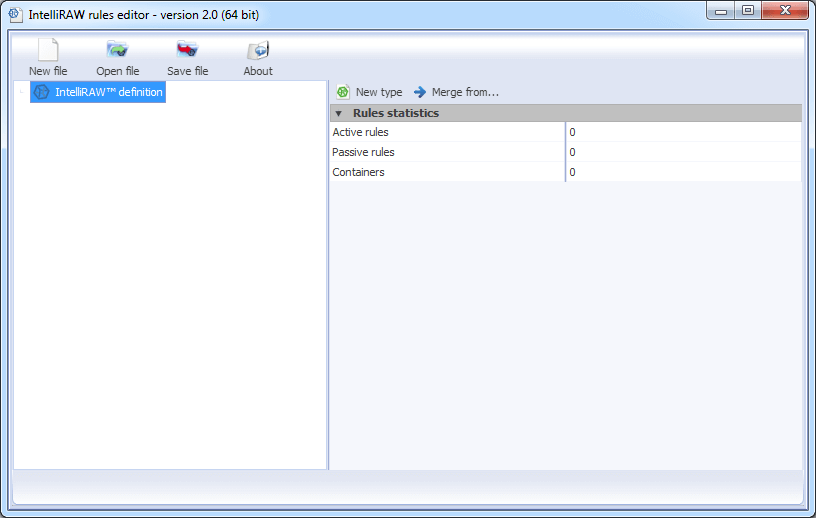
-
Abra el software, cree un nuevo archivo con el botón "Nuevo archivo" y haga clic en "Nuevo tipo". En la pestaña abierta, ingrese el nombre del tipo de archivo y su extensión. En nuestro caso, son imágenes JPEG y jpg.
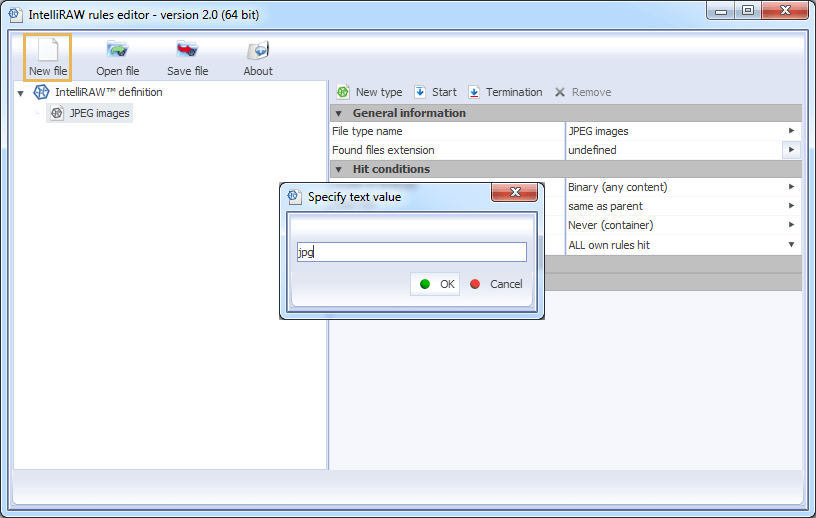
-
Defina la firma para el inicio del archivo. Para ello, pulse el botón "Inicio" y pegue la firma en el campo "Buscar". Si la posición de la firma es diferente de 0x0, ingrésela en el campo "Posición" y pulse "Aceptar".
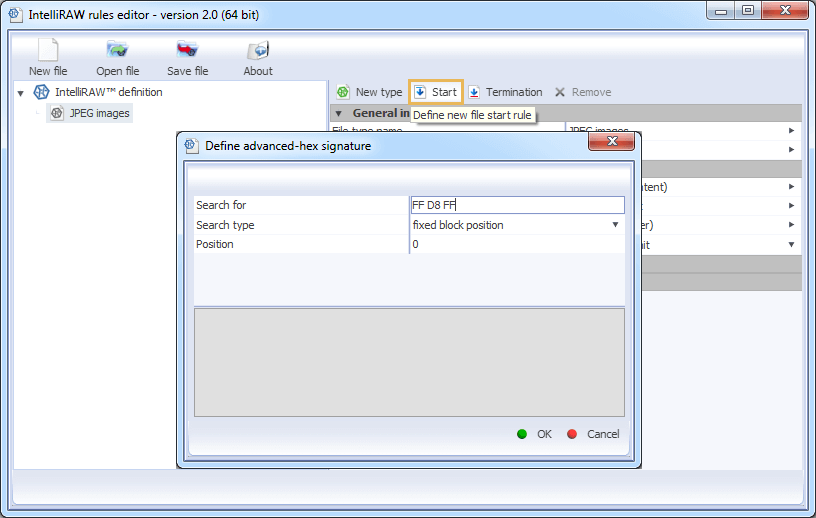
-
Si su tipo de archivo tiene una firma para el final del archivo, también debe especificarse en una regla. Para hacer eso, haga clic en "Terminación" y seleccione "Firma coincidente" en el menú abierto. Pegue la firma del final del archivo en el campo "Buscar" y pulse "Aceptar".
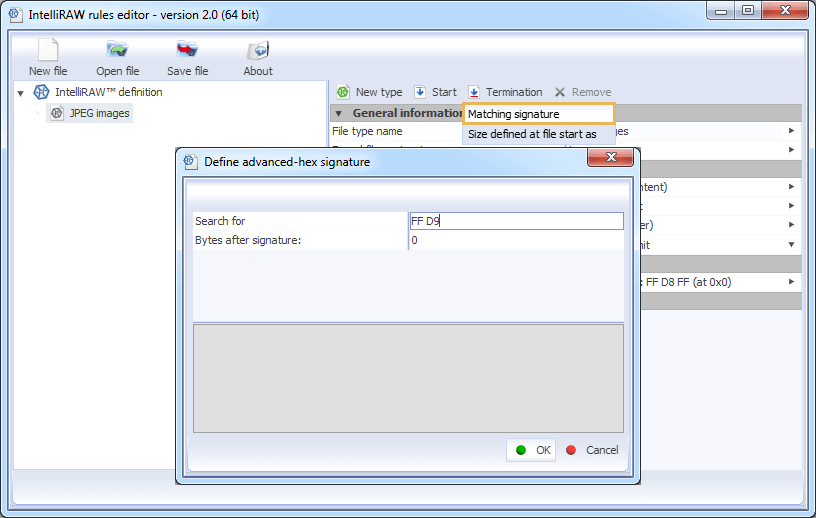
-
Si hay algunos, proporcione también los parámetros adicionales para la búsqueda de archivos o continúe con los predeterminados.
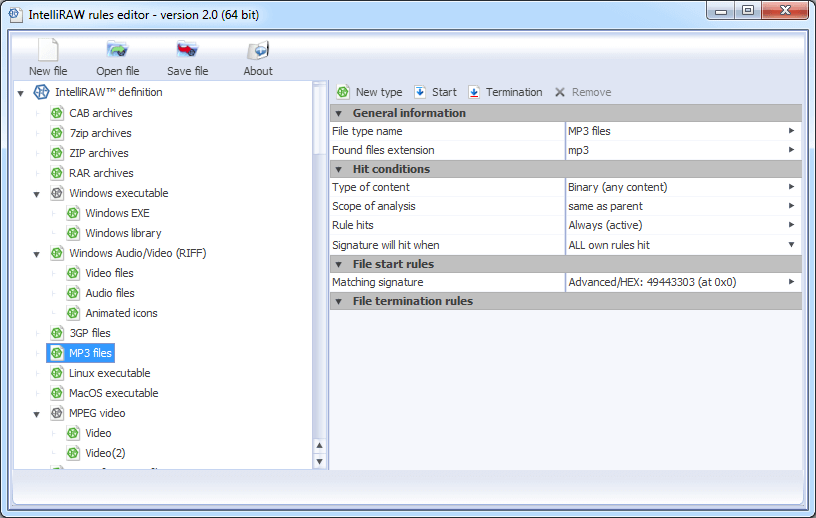
-
Cambie el estado de la regla recién creada a "activo" y guarde ella en un archivo con el botón "Guardar archivo".
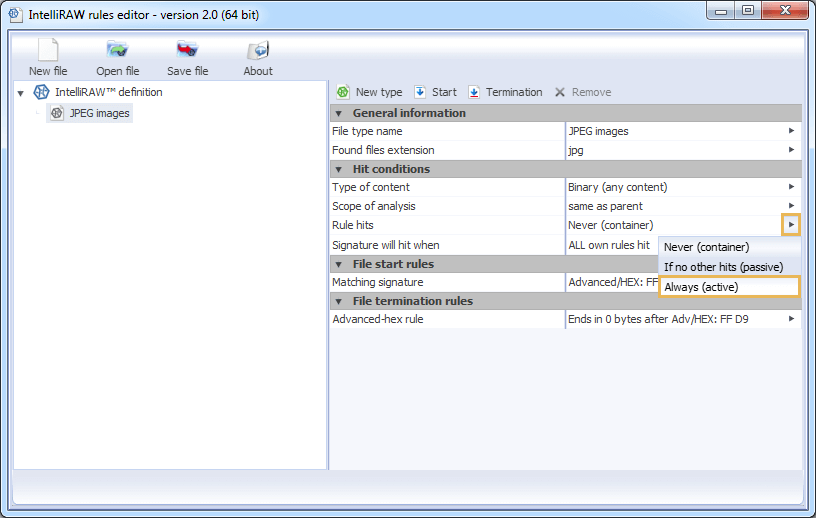
-
En la interfaz de UFS Explorer, al llegar al paso de configuración de los parámetros del escaneo, marque "Estoy interesado en el resultado de la recuperación por contenido conocido" y "Quiero usar mis propias reglas de búsqueda de datos". Haga clic en "Reglas de carga", vaya al archivo *.urrs que ha creado antes y pulse "Aceptar".
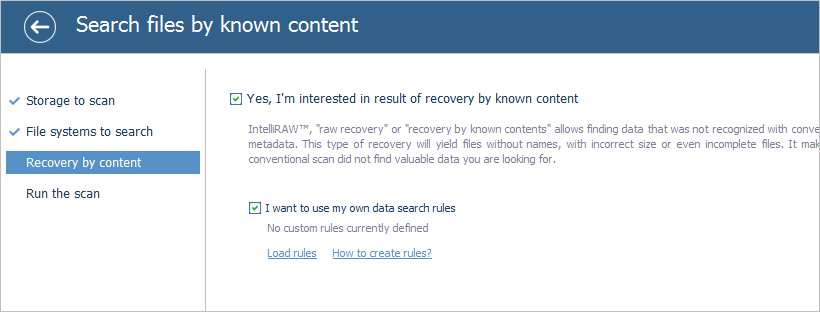
Durante el escaneo, UFS Explorer aplicará su regla y recogerá los archivos detectados con su ayuda en una carpeta separada $Custom. Ellos obtendrán nuevos nombres, ya que esta información se pierde por completo durante la recuperación por contenido raw.
Última actualización: el 10 de noviembre de 2022
